이 글은 개인적으로 학습한 내용을 기록하기 위한 글이다.
책 내용을 따라하면서 정리한 것이다.
글이 살짝 옛날 글이라 최근에 프롬프트 정리한 글을 보려면 아래 링크를 클릭하면 된다.
챕터1 AI를 활용하여 다양한 배경컨셉 만들기
프롬프트와 스테이블 디퓨젼 (이하 스디)의 각 작동메뉴에 대해 알아보자.
설치된 스테이블 디퓨전을 실행하자. 화면 구성은 다음과 같다. txt2Img 항목에 cute cat이라고 치면 아래와 같이 귀여운 고양이 이미지를 바로 얻을수 있다.

간단하게 txt2img 항목에 원하는 프롬프트 내용을 적어 넣고 Generate 버튼을 눌러주면 출력이 나오는 구조이다.
하지만 잠깐만 써보면 내가 원하는 컨셉의 그림을 뽑아내기가 쉽지 않다는걸 알 수 있다.
사용법을 제대로 익히려면 원하는 프롬프트를 작성해야 하는데 처음부터는 그 작업을 하기가 힘들고 한가지 예를 들자면 civitai에서 얻는 프롬프트를 입력 하는 방법이 있다. 그리고 prompt hero 라는 사이트도 좋은 참조점이 된다.
연습을 위해 prompt hero라는 사이트에 가서 괜찮은 이미지를 하나 클릭하면 아래와 같이 이미지와 오른쪽에 프롬프트 내용이 뜨는걸 볼수 있다.
예를 하나 들면 prompt hero 사이트에서 원하는 이미지를 클릭해서 오른쪽에 있는 것 같은 프롬프트 내용을 얻었다.

여기서 추출한
"((Best quality, masterpiece):1.2), An incredibly detailed and stunning artwork with dynamic composition, breathtaking lighting, and vibrant colors. High resolution and flawless execution. "
프롬프트를 그대로 복사해 아무 세팅없이 디폴트 상태의 스테이블 디퓨전 프롬프트에 입력하고 생성을 누르면
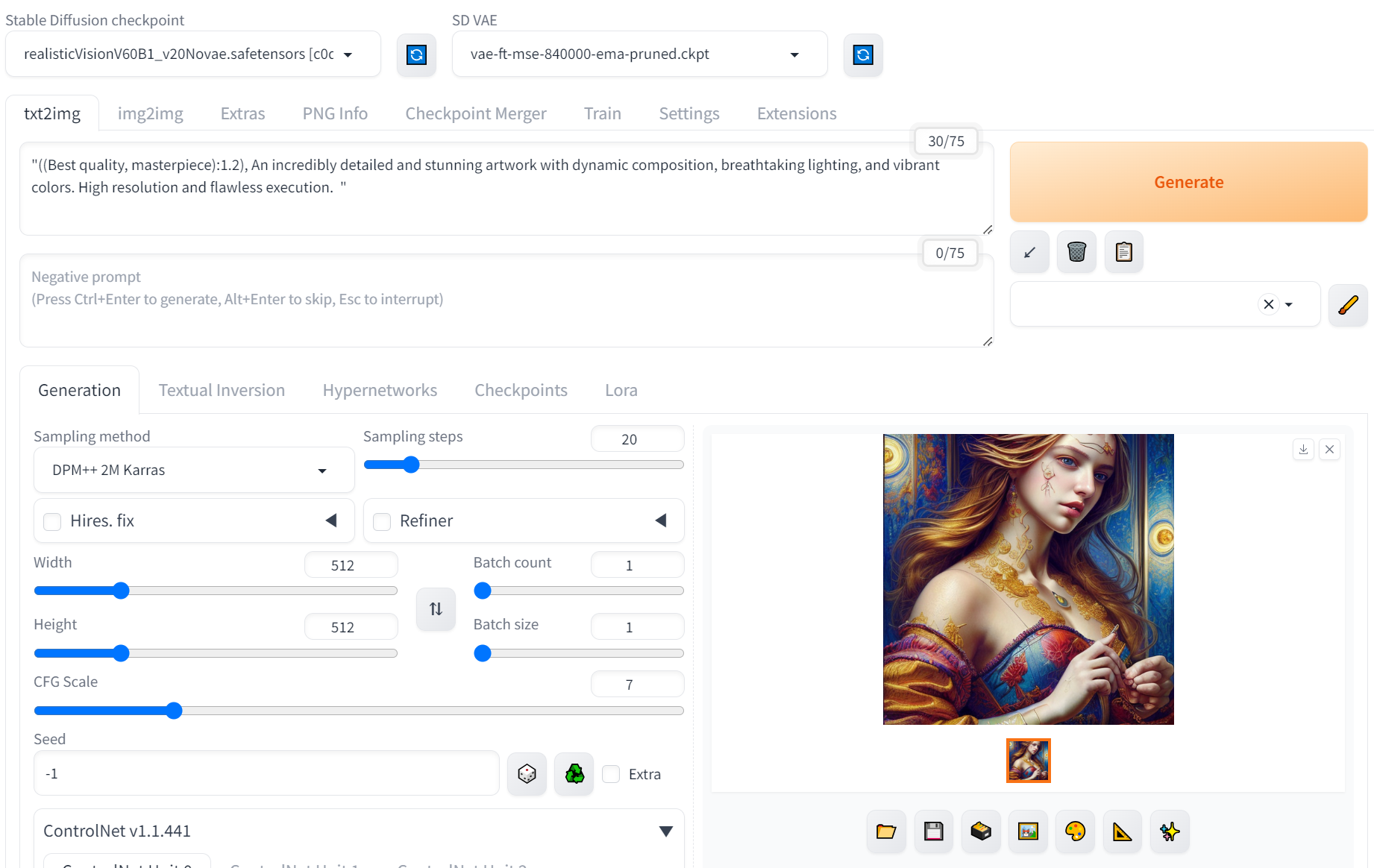
프롬프트만 놓고 봤을때 그럴듯하게 컨셉에 맞게 이미지가 생성된걸 볼 수 있다.
하지만 원래 이미지와는 차이가 있는걸 알 수 있다. 사실 프롬프트 히어로는 어떤 이미지를 생성하는데 힌트를 얻는 정도이고 보이는 그림풍까지 비슷하게 재현하고 싶다면 어떤 모델을 썼고 어떤 세팅을 했는지까지 맞춰줘야 비슷한 그림을 얻을수 있다.
https://civitai.com/ 사이트에서 찾은 프롬프트와 모델을 같이 적용해야 한다.
모델의 중요성을 알기 위해 이번엔 다른 예를 보자.

civitai.com에서 찾은 다른 그림을 보자. 먼저 여기에 나와 있는 프롬프트와 네거티브 프롬프트만 복사해서 스테이블 디퓨전에 적용해보자
Positive 프롬프트는 이렇게 해달라는 구문이다.
Photo of artistic stone cup with 3D carvings,Muscular, teenage ninja turtle, in an imposing position, with a dark background, but with vibrant colors on its body. decorated with amber accents, masterpiece of art, visually stunning, intricate details, sharp focus, 55mm f/ 1.8 lens, depth of field, natural daylight
Negative 프롬프트는 쉽게 말해 이렇게 하지말라는 구문이다.
blurry, painting, drawing, sketch, cartoon, anime, manga, render, CG, 3d, watermark, signature, label, (worst quality, low quality, normal quality:2),
두 프롬프트만 복사해서 생성했는데 뭔가 이상하다.. ㅎㅎ
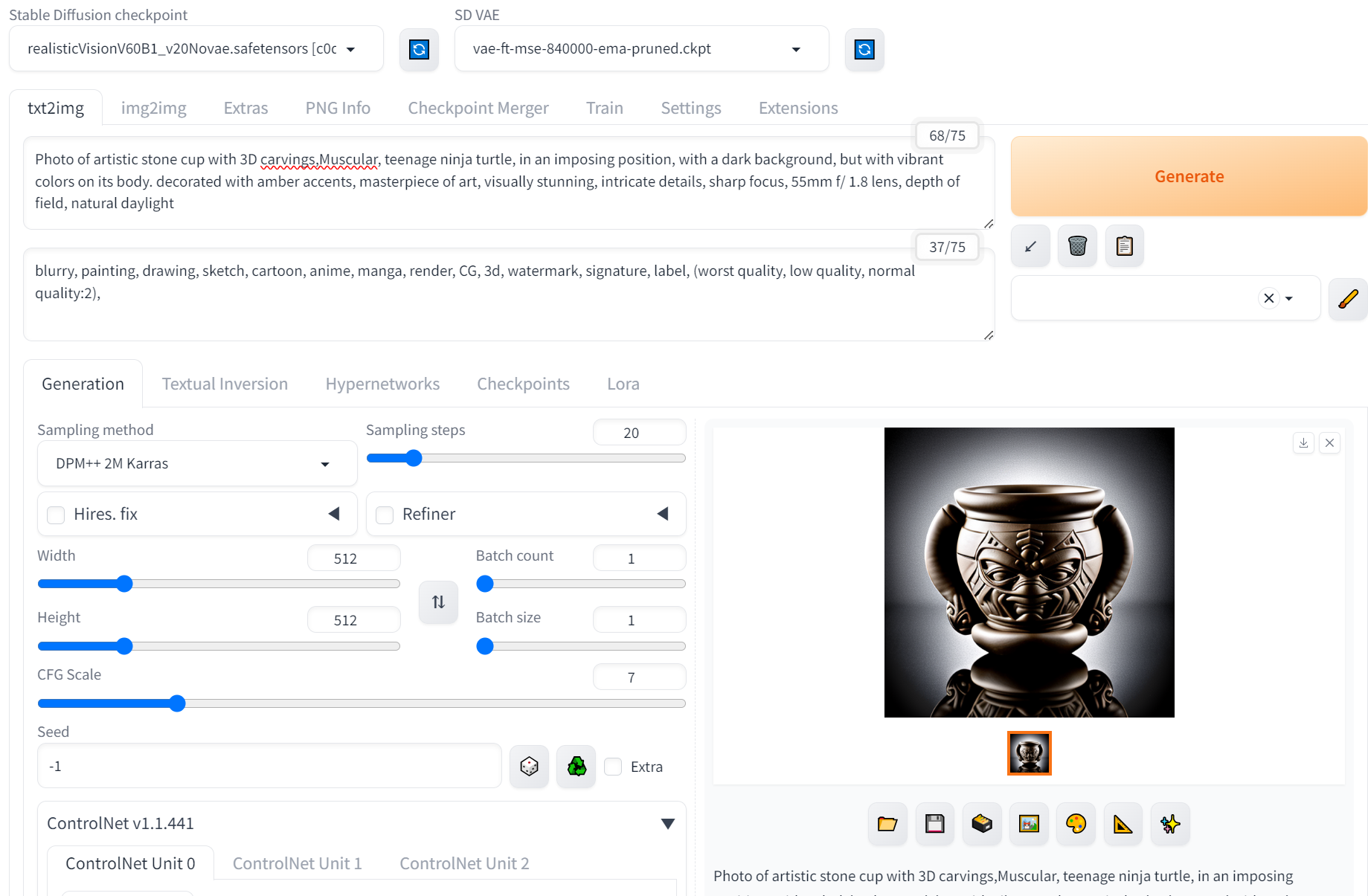
일단 위 이미지의 https://civitai.com/ 세팅값만이라도 맞춰보자.
Steps: 35, Size: 832x1216, Seed: 1267862845, Sampler: Euler a, CFG scale: 6.5, Clip skip: 1
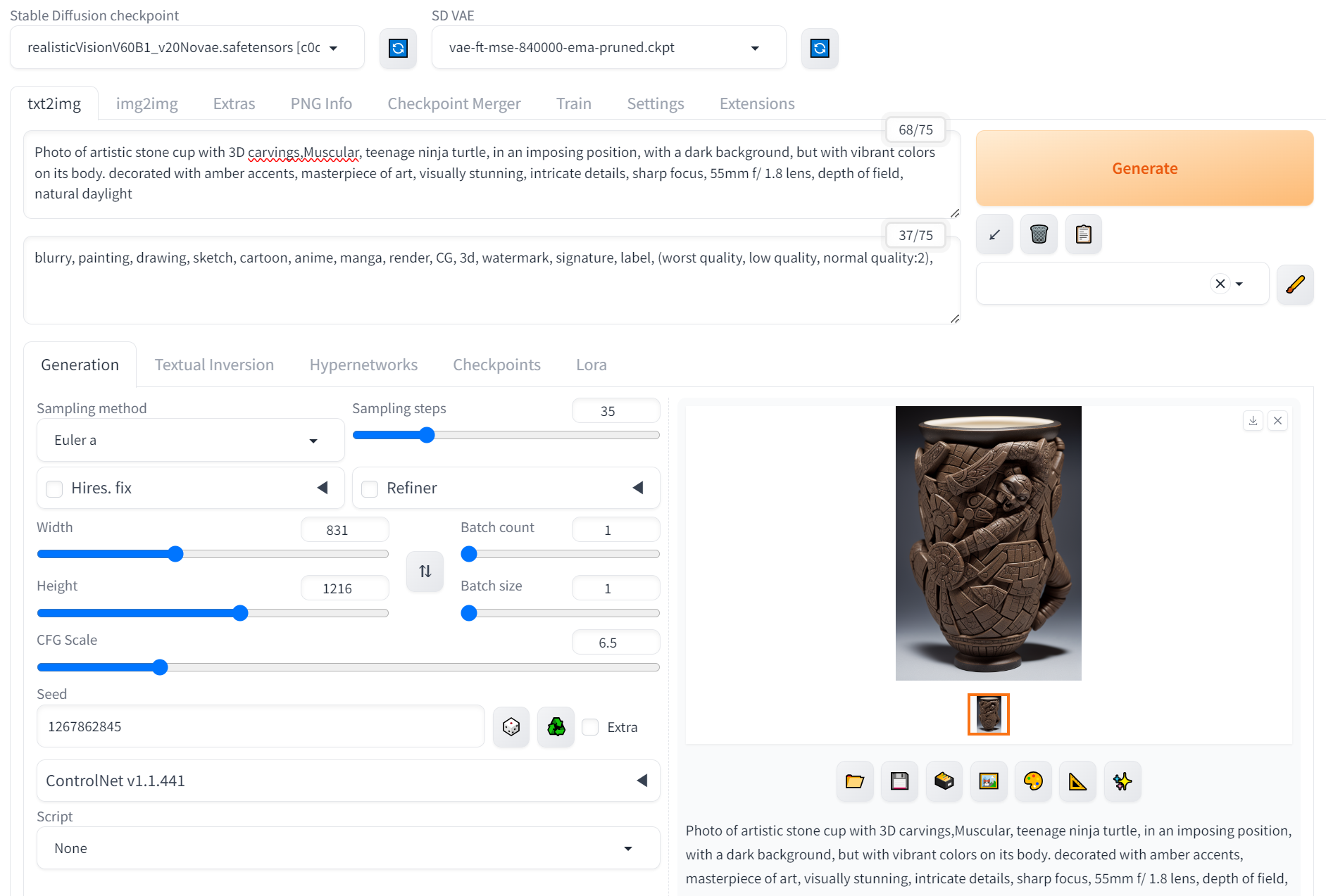
세팅값을 대략 맞춰도 비슷한거 근처에도 못갔다. ㅎㅎㅎ
참조이미지의 오른쪽에 보면 Checkpoint, Lora라는 항목이 보이는데 이게 베이스가 되는 모델들이다.
여기에 아주 잘 설명되어 있다.
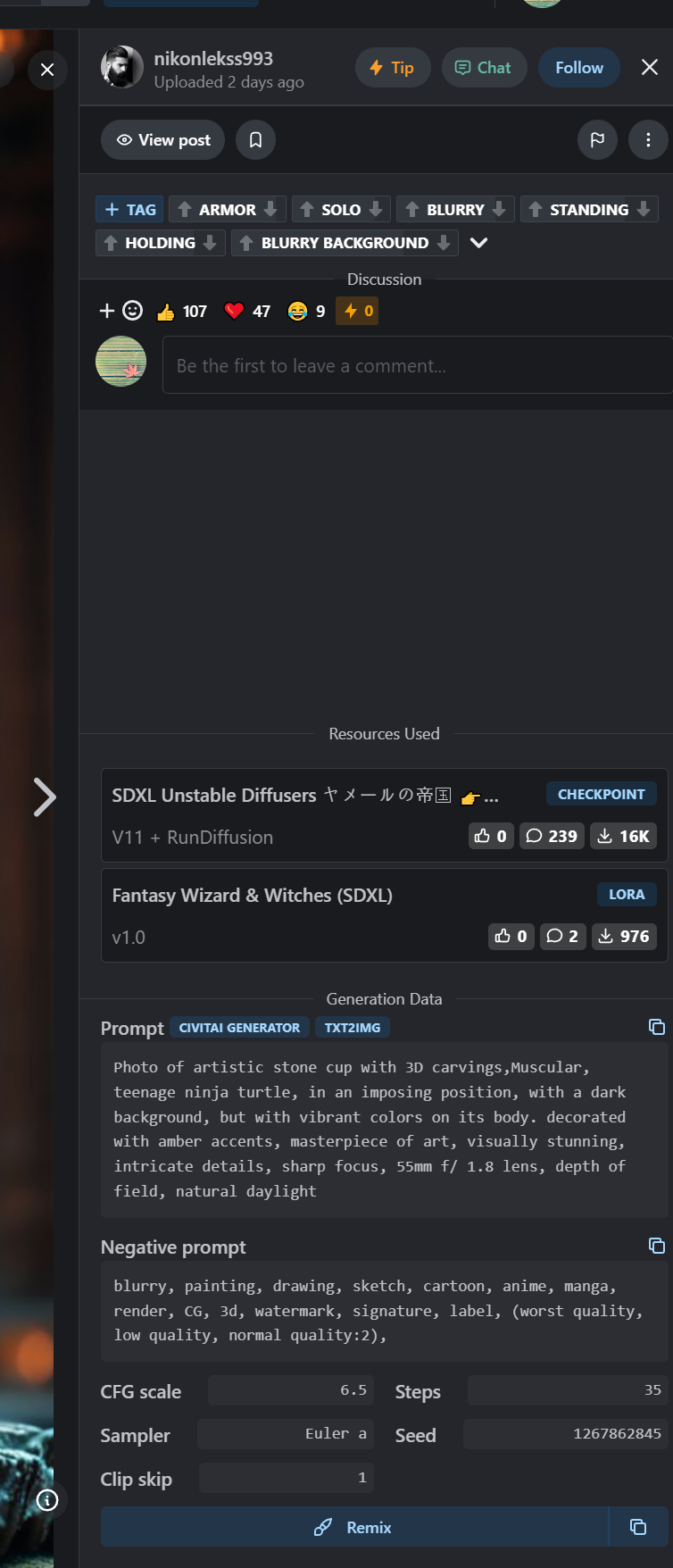
2개의 모델을 다운받아서 각 폴더에 넣어놓고 다시 실행하면 분위기를 비슷하게 갈수있다.

이제 대략 모델의 중요성을 이해했으면 좋겠다.
챕터1의 저자는 프롬프트를 크게 3가지로 나뉘어서 작업한다고 하는데
(정의, 묘사, 보완) 이라고 한다.
정의 부분은 어떤 이미지인지 정의를 해주는 부분
묘사 부분은 실제로 어떤 장면을 묘사해야 하는지
보완 부분은 보조적인 효과와 연출들을 써주면 된다고 한다.
다음 페이지에서 책대로 진도를 나가보자.
'기타 > AI 활용하기 기타' 카테고리의 다른 글
| 일상 생활속 미드저니 프롬프트 얻기 (여름, 구름 많음, 약간의 먹구름) (0) | 2024.06.23 |
|---|---|
| ChatGPT-4o 로 영상편집하기 (0) | 2024.05.26 |
| 스테이블 디퓨젼 사용기 5 (각 메뉴 심화2) (0) | 2024.03.14 |
| 스테이블 디퓨젼 사용기 4 (각 메뉴 심화) (0) | 2024.03.09 |
| 스테이블 디퓨젼 사용기 3 (프롬프트 세팅) (0) | 2024.03.09 |